Interagindo com dispositivos de laboratórios de práticas
Login automático
Para usar credenciais alternativas, desabilite a configuração "Login automático de dispositivos do Microsoft Windows", conforme descrito na seção Configurações, antes de se conectar ao dispositivo.
Copiar e colar
Usando o cliente HTML5
A plataforma do Laboratórios de prática usa uma conexão baseada em HTML5 por padrão. Essa tecnologia não permite copiar e colar texto diretamente entre a área de trabalho e o dispositivo de laboratório; em vez disso, ela possui um aplicativo de Área de transferência.
Para copiar e colar conteúdo em um dispositivo:
- Clique em + (localizado na área central superior da janela do dispositivo).
- Clique no botão Área de transferência.
- Copie e cole o texto da sua máquina local no campo da guia Texto, Arquivos ou Propriedades .
-
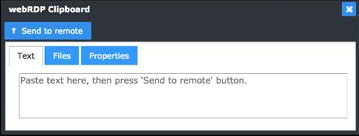
- Clique em Enviar remotamente para transferir o texto para a área de transferência do dispositivo.
- Posicione o cursor onde o texto precisa ser colado e use métodos normais para colar da área de transferência do dispositivo para o aplicativo apropriado:
-
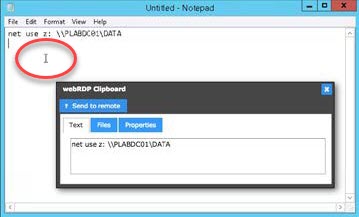
Transferindo um arquivo
Para compartilhar um arquivo entre dispositivos em um laboratório, faça o upload para a Intranet.
Intranet dos Laboratórios de prática
A Intranet dos Laboratórios de prática é um site básico usado para armazenar arquivos usados em laboratórios, mas também possui um recurso de carregamento de arquivos.
Depois que um arquivo é carregado na Intranet, ele é armazenado em uma área privada que somente você pode acessar nos dispositivos de nossos laboratórios. Você pode fazer login em qualquer outro dispositivo nesse laboratório e acessar o arquivo.
Carregar um arquivo
- Abra o Internet Explorer em qualquer dispositivo de laboratório (o padrão é http://intranet/). Seu nome de usuário está na caixa azul, garantindo que seu espaço privado seja localizado.
-
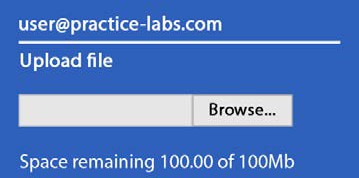
- Clique em Procurar e navegue até o local em que seu arquivo está armazenado no dispositivo.
- Selecione o arquivo e clique em Abrir.
- Confirme se o seu arquivo foi carregado e está exibido na visualização de Meus arquivos.
Acessar seus arquivos
Para acessar seu arquivo de outro dispositivo:
- Faça login no dispositivo do laboratório.
- Abra a página da Intranet.
- Clique na guia Meus arquivos ou, como alternativa, posicione o cursor na barra de endereços e edite o URL para que mostre
http://intranet/home.aspx?myfile=1. - Na página Meus arquivos, clique no nome do arquivo para abri-lo.
Baixar arquivos para um computador local
- Clique no ícone Recursos adicionais.
-

- Click Take me to my files.
- Clique no nome de um arquivo para iniciar o download.